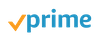Remplacer un disque dur en panne sur un NAS Synology

Si vous possédez un NAS chez vous, c’est une erreur auquel vous allez certainement être confronté à un moment : un disque dur tombe en panne, présente des secteurs défectueux ou alors ne passe plus le test SMART étendu. Je vous propose un guide rapide pour le remplacer facilement et bien sûr, sans perte de données.
Identifier la panne : avertissement ou critique ?
C’est la première étape à vérifier afin de voir le degré d’urgence. Il y a 2 niveaux d’alerte sur le gestionnaire de stockage Synology (sachant que l’état de base est « Sain » ce qui veut dire que tout est ok) :
- Avertissement (orange) : cela arrive souvent lorsque qu’un test SMART ne peut se terminer (il bloque souvent à 90%) ou que le système constate une augmentation des secteurs défectueux.
- Critique (rouge) : un ou plusieurs disques durs sont en panne. Il faut procéder au remplacement immédiat, le risque est de perdre un second disque et que cela engendre une perte de données irréversible.
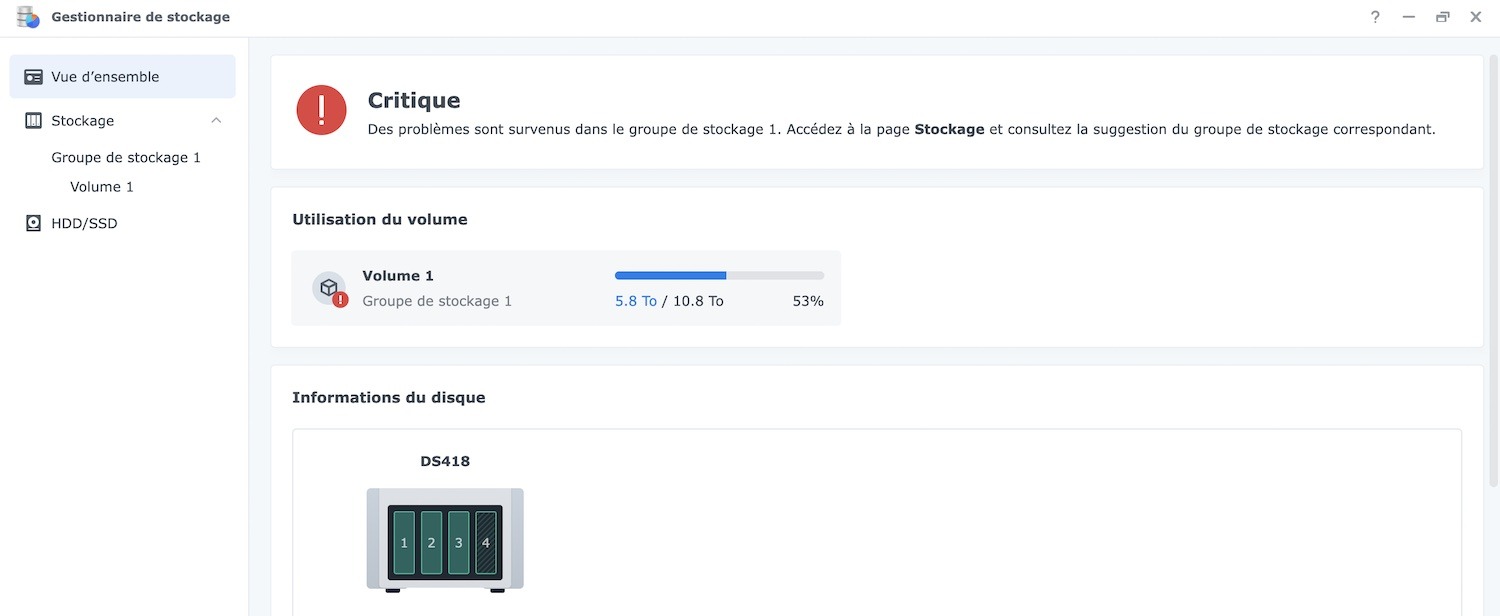
Si vous souhaitez en savoir plus sur tous les états du système, je vous invite à consulter la documentation Synology.
Commander un nouveau disque dur et le tester à la réception
Que vous soyez dans le cas d’un simple avertissement ou d’une erreur critique, je vous conseille de remplacer rapidement votre disque dur. J’utilise plusieurs années des disques Western Digital Red, ça fait parfaitement le job. J’ai eu de bons échos des disques IronWolf de chez Seagate aussi !
À vous de choisir une capacité appropriée, elle doit être au moins égale ou supérieure à votre disque en panne. Cela peut être l’occasion de passer d’un disque 2 To à 4 To par exemple pour les remplacer au fur et à mesure.
Dès réception, je vous recommande de le tester en exécutant un test SMART étendu pour vérifier que tout est ok. Vous pouvez utiliser un outil de chez Western Digital par exemple comme celui-ci.
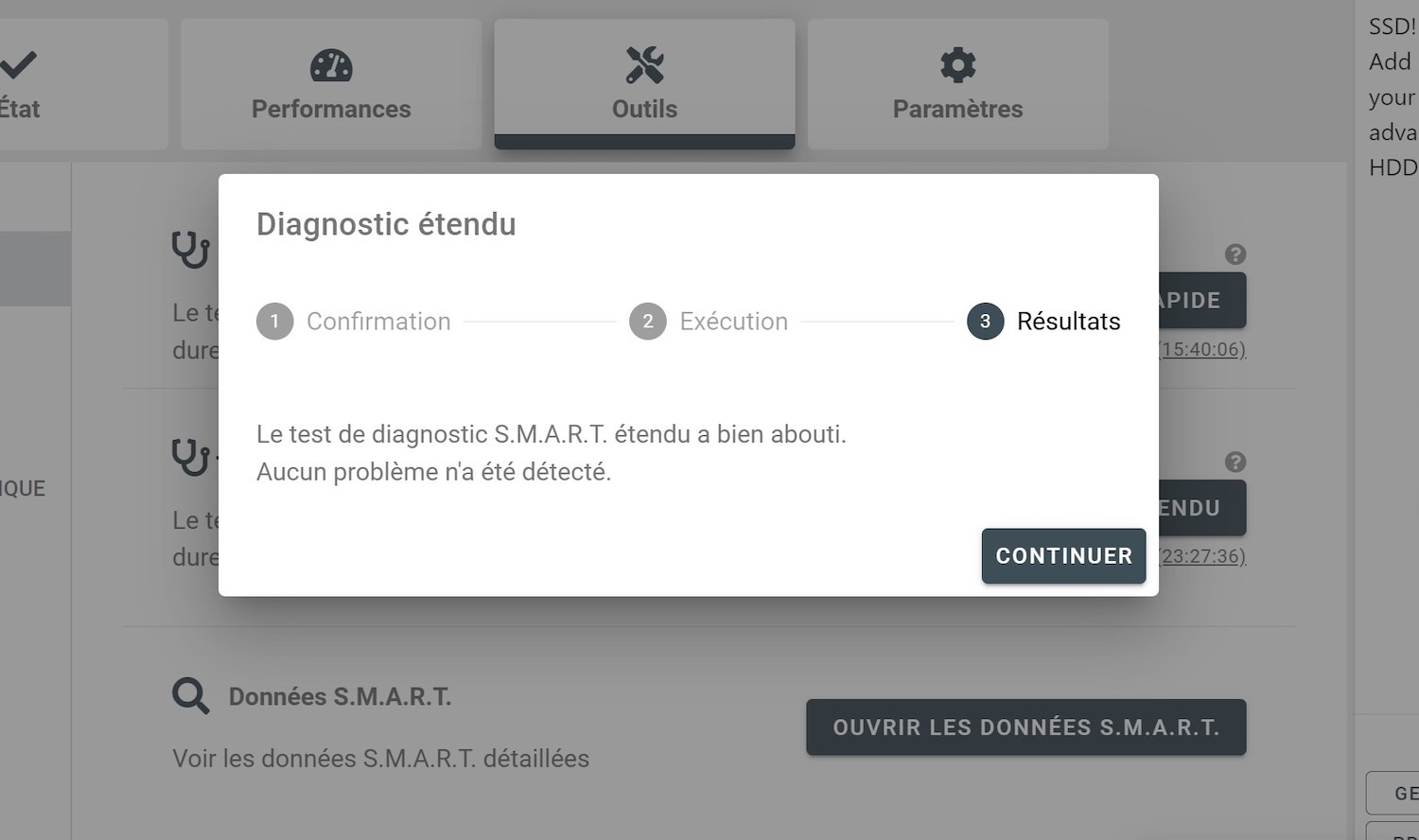
Prévoyez un peu de temps devant vous, il faut compter 7h30 pour un disque dur de 4 To.
Remplacer le disque dur et réparer le groupe de stockage
Voici les étapes à suivre ensuite :
- Repérer le disque en panne (à l’aide du schéma)
- Éteindre le NAS (ou le faire à chaud si celui-ci est compatible)
- Remplacer le disque dur
- Redémarrer le NAS
Au démarrage, vous allez entendre un bip, c’est tout à fait normal (même si stressant), cela vous informe que le groupe de stockage est dégradé. Vous pouvez désactiver le bip en allant dans les réglages (la page s’ouvre automatiquement).
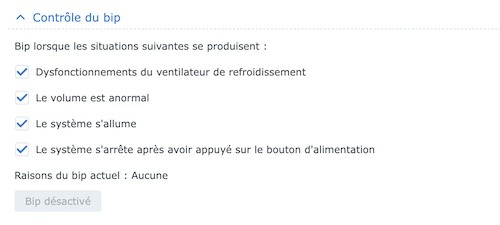
Ensuite, allez dans le « Gestionnaire de stockage » et sélectionnez le groupe en erreur. Il vous suffit de cliquer sur les 3 petits points et de choisir l’option « Réparer ». Vous devrez choisir le disque qui sera effacé et ajouter au groupe.
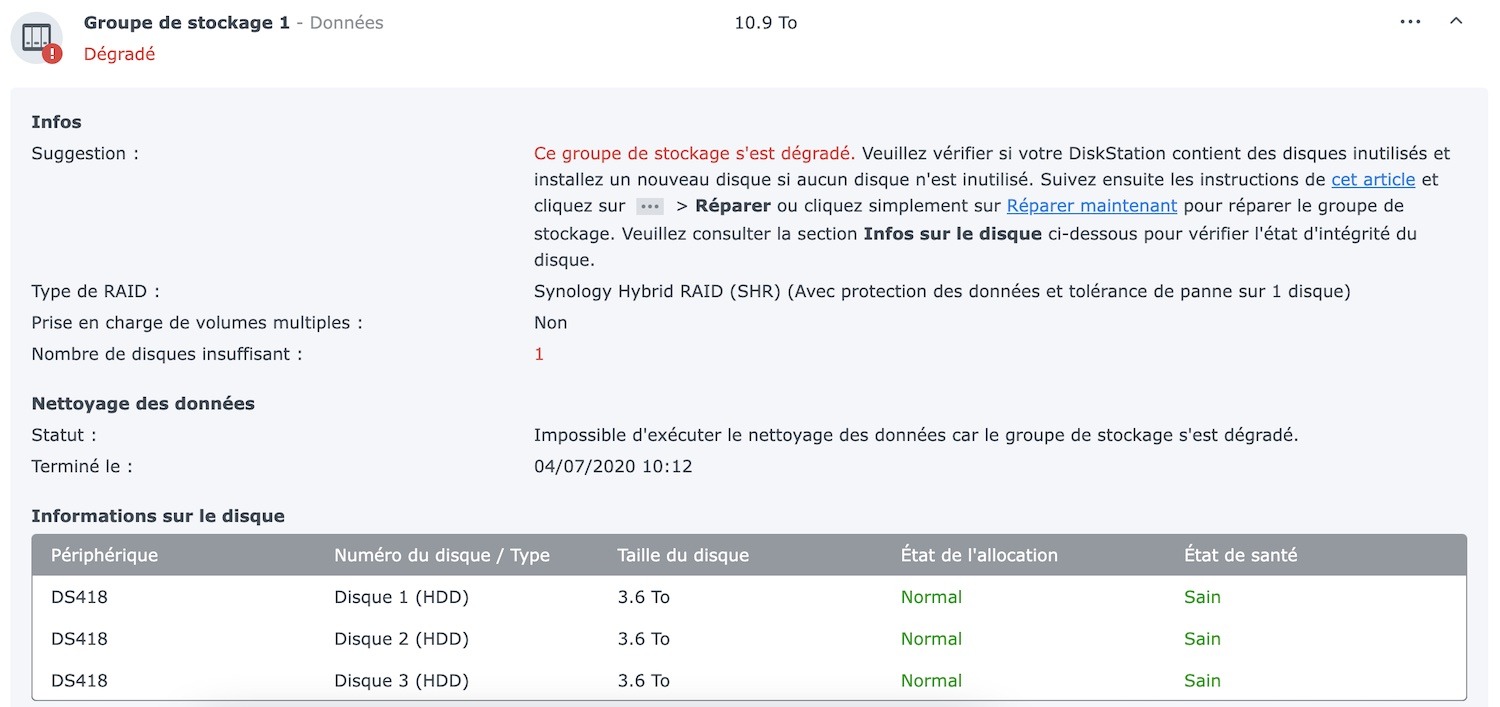
Il faudra ensuite vous armer de patience, car la reconstruction du volume RAID peut prendre de quelques heures à plusieurs jours selon le volume des disques.
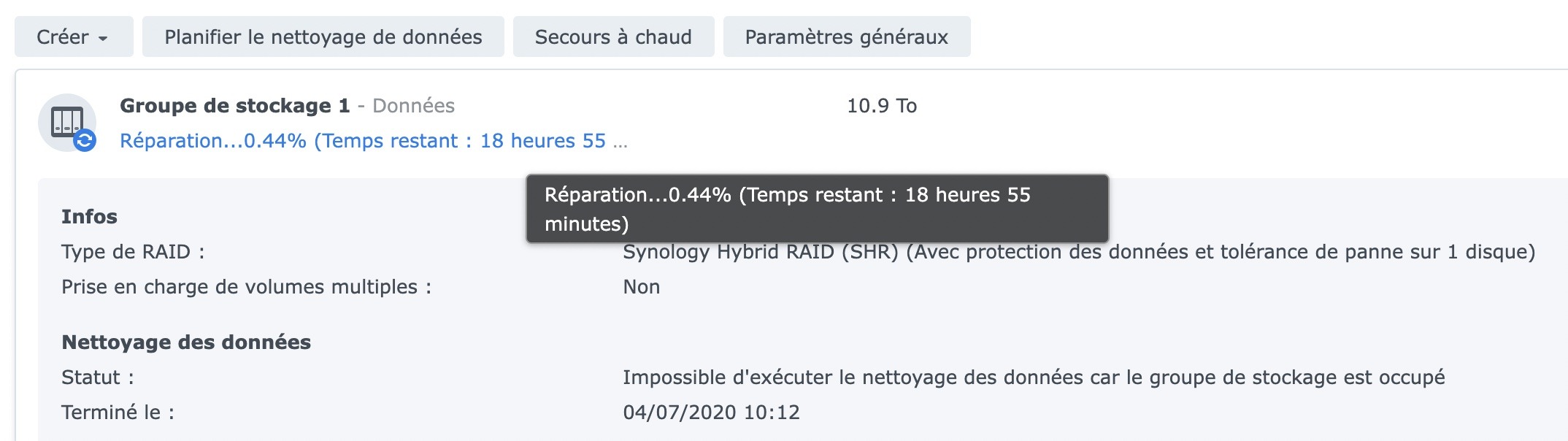
Ça y est, l’opération est terminée et votre NAS Synology est de nouveau opérationnel. J’espère que cet article vous a été utile ! N’hésitez pas à laisser un commentaire si vous avez une question au sujet de ce tuto.